¿Cómo convertir Word a Excel?
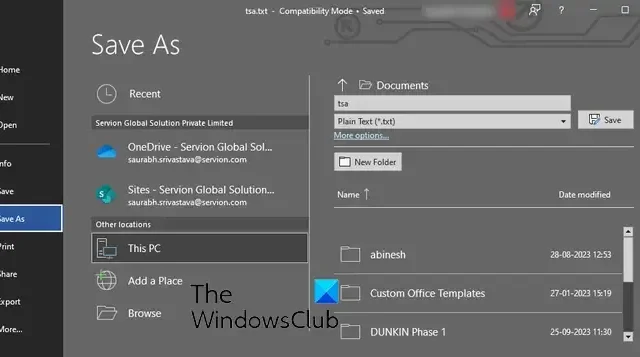
Si desea convertir un documento de Word al formato Excel en su PC con Windows, aquí tiene una guía completa.
¿Es posible convertir Word a Excel?
Sí, puedes convertir Word a Excel. Varias herramientas en línea gratuitas le permiten convertir fácilmente sus archivos DOC o DOCX al formato XLS/XLSX. Por nombrar algunas, Coolutils y Convertio son algunas buenas herramientas gratuitas de conversión de Word a Excel en línea. Hemos compartido estas y algunas herramientas más en esta publicación para ayudarlo aún más.
¿Cómo convertir Word a Excel?
Estos son los diferentes métodos con los que puede convertir un documento de Word (DOC/DOCX) a Excel (formato XLS/XLSX):
- Convierta Word a texto sin formato, importe a Excel y guárdelo en formato Excel.
- Utilice una herramienta en línea gratuita para convertir Word a Excel.
1]Convierta Word a texto sin formato, impórtelo a Excel y guárdelo en formato Excel.


- Inicie Microsoft Word.
- Abra el documento de Word de entrada.
- Haga clic en Archivo > Guardar como.
- Elija Texto sin formato como tipo de archivo de salida.
- Configure opciones de conversión de archivos como codificación de texto.
- Guarde el archivo de texto sin formato.
- Abra Microsoft Excel.
- Cree un nuevo libro en blanco.
- Haga clic en la opción Datos > Desde texto/CSV.
- Seleccione el archivo de texto convertido.
- Configure opciones como Origen del archivo, Delimitador, etc.
- Presione el botón Cargar.
- Vaya a Archivo > Guardar como.
- Guarde el archivo como XLS o XLSX.
Primero, abra la aplicación Microsoft Word y haga clic en la opción Archivo > Abrir para importar el archivo DOC o DOCX de origen que desea convertir a Excel.
Una vez abierto el documento, debe convertirlo a un archivo de texto sin formato.
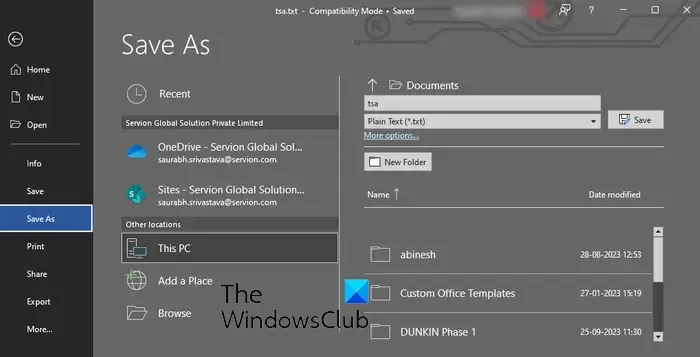
Archivo Guardar como texto sin formato (.txt) Guardar![]()
Al hacer clic en el botón Guardar, se abrirá una ventana de Conversión de archivos.
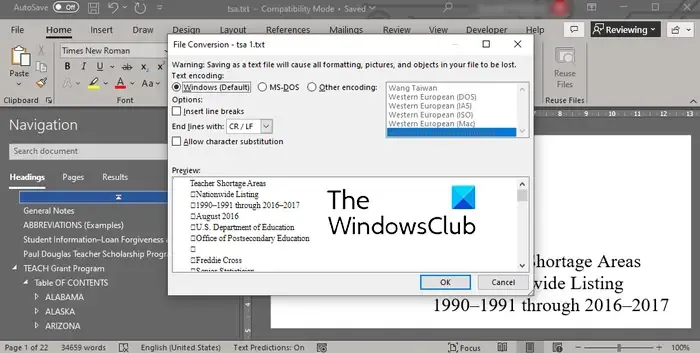
En esta ventana, dejas las opciones como predeterminadas, como Codificación de texto como Windows (predeterminada). Y luego, presione el botón Aceptar. Su documento de Word se guardará como un archivo de texto.
Ahora, abra la aplicación Microsoft Excel y haga clic en la opción Archivo > Nuevo > Libro en blanco para crear un nuevo libro negro.
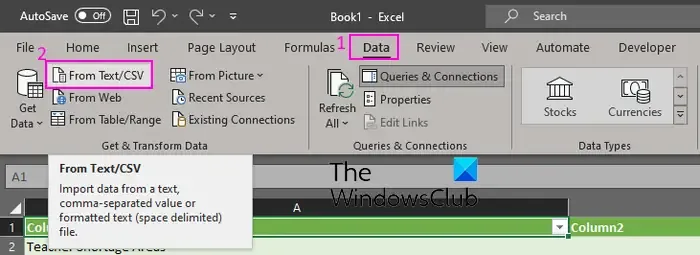
A continuación, vaya a la pestaña Datos de la cinta y toque la opción Desde texto/CSV .
Después de eso, busque y elija el archivo de texto sin formato de origen que convirtió previamente desde Word y haga clic en el botón Importar .
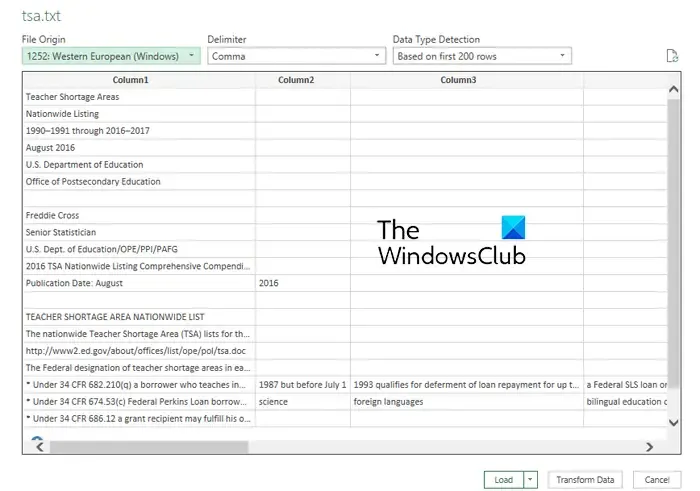
Al seleccionar el archivo de texto sin formato, se abrirá un mensaje que le pedirá que configure opciones que incluyen Origen del archivo, Delimitador y Detección de tipo de datos. Verifique estos detalles y, si es necesario, realice los cambios correspondientes. También puede ver la vista previa de los datos. Una vez que haya verificado los detalles, haga clic en el botón Cargar para importar los datos en Excel.
Ahora puede ver y modificar los datos importados en Excel.
A continuación, vaya al menú Archivo y presione la opción Guardar como .
Después de eso, elija el tipo de archivo de salida como XLS , XLSX o el formato de Excel deseado.
Finalmente, ingrese el nombre del archivo de salida, seleccione la ubicación de salida y presione el botón Guardar para guardar el archivo de Excel.
Así es como puedes convertir manualmente Word a Excel sin la ayuda de una herramienta externa. Sin embargo, este método puede resultar tedioso para muchos. Por lo tanto, puede utilizar el siguiente método para convertir Word a Excel.
2]Utilice una herramienta en línea gratuita para convertir Word a Excel
Si no desea hacer todo el trabajo manualmente, puede utilizar una herramienta de terceros para convertir documentos de Word al formato Excel. Existen varias herramientas gratuitas que puede utilizar para hacerlo. Estas son las herramientas que puede utilizar:
- Convertio.co
- Coolutils.com
- En línea2PDF.com
- asponer
A] Convertio.co
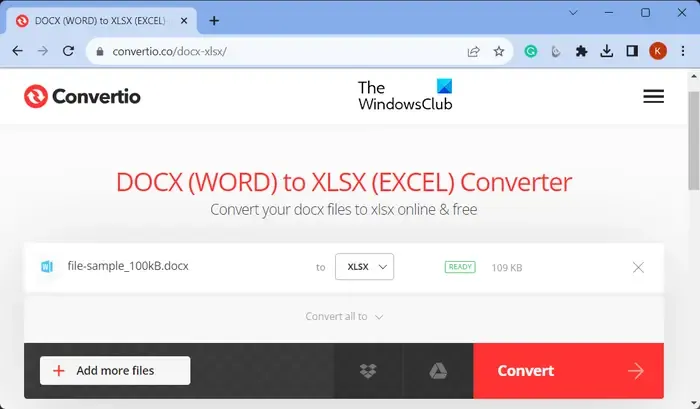
Convertio.co es una herramienta gratuita de conversión de archivos en línea. Utilizándolo, puede convertir archivos de Word al formato Excel. Le permite convertir documentos DOC y DOCX a formatos XLS y XLSX. Así es cómo:
Primero, abra el sitio web Convertio.co en un navegador y haga clic en el botón Elegir archivos para buscar e importar uno o varios archivos de Word guardados localmente. Puede importar archivos guardados localmente, así como archivos guardados en Dropbox o Google Drive. Ahora, configure el formato del archivo de salida en XLS o XLSX y haga clic en el botón Convertir para iniciar la conversión. Una vez hecho esto, descargue los archivos de Excel de salida a su PC.
Puedes probarlo aquí para convertir de forma masiva Word a Excel.
B] Coolutils.com
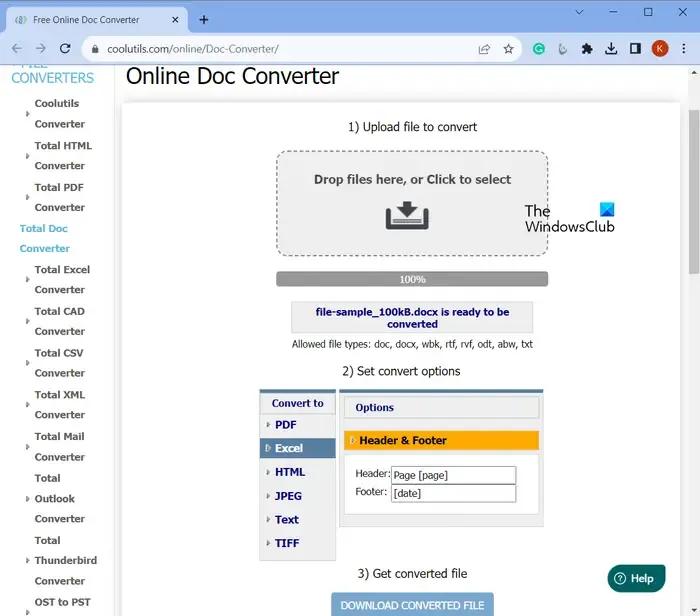
Coolutils.com es una herramienta en línea que le permite convertir archivos y realizar otras tareas. También proporciona un convertidor de documentos en línea que le permite convertir Word a Excel y otros formatos como PDF, HTML, JPEG, etc.
Para usarlo, abra Online Doc Converter de Coolutils aquí y busque y seleccione los archivos de Word de entrada en formato DOC o DOCX. También puede soltar los archivos en su interfaz. Ahora, configure Convertir a formato en Excel. Después de eso, puedes configurar las opciones de encabezado y pie de página. Finalmente, haga clic en el botón DESCARGAR ARCHIVO CONVERTIDO para convertir y descargar el archivo Excel de salida.
C] Online2PDF.com
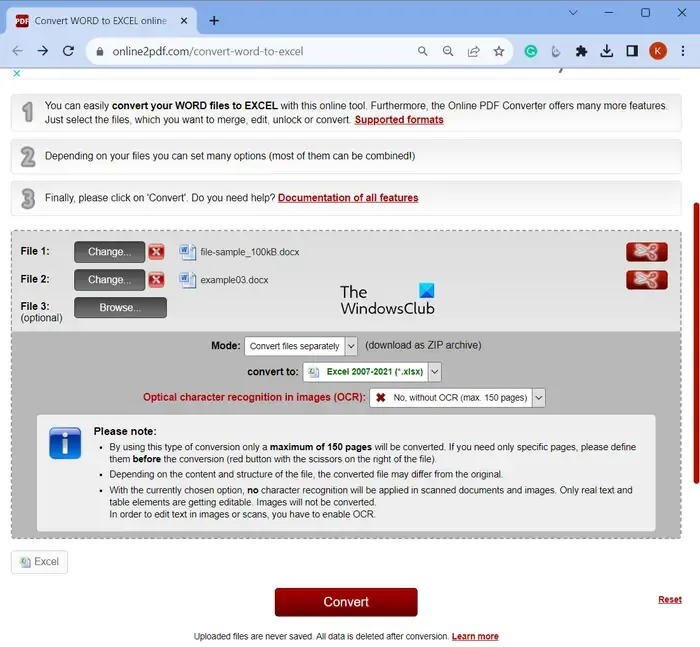
- Primero, abra Online2PDF.com en un navegador web y elija uno o más archivos de Word de origen.
- Ahora, configure el Modo para Convertir archivos por separado o Fusionar archivos (combine el archivo de Word de entrada en un solo archivo de Excel).
- Después de eso, seleccione XLS o XLSX como formato de conversión.
- A continuación, configure la opción OCR según sus requisitos.
- Finalmente, presione el botón Convertir y comenzará a convertir Word a Excel.
Una vez que se complete la conversión, los archivos de Excel resultantes se descargarán automáticamente.
D] Asponer
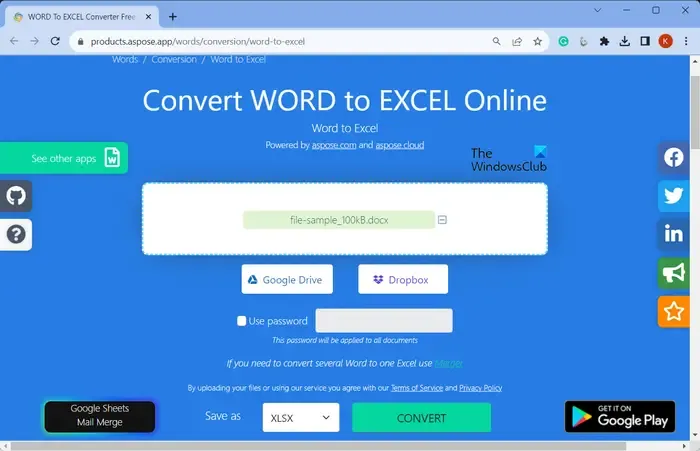
También puedes probar Aspose para convertir Word a Excel. Proporciona una herramienta dedicada para convertir sus documentos de Word en libros de Excel. Es fácil de usar. Abra su sitio web en un navegador web y elija los archivos de Word de origen desde su PC, Google Drive o Dropbox. Después de eso, configure el formato de salida en XLSX.
Una vez hecho esto, presione el botón Convertir y convertirá el archivo rápidamente. Luego puede hacer clic en el botón Descargar para descargar el archivo XLSX resultante.
Pruébalo aquí .
¿Cómo se convierte una tabla en una hoja de cálculo de Excel?
Para convertir una tabla de Word a Excel, primero abra el documento de Word y seleccione las filas y columnas de la tabla que desea copiar a una hoja de cálculo de Excel. Después de eso, presione la tecla de acceso rápido CTRL+C para copiar la tabla seleccionada. Ahora, abra la hoja de cálculo de Excel de destino y haga clic en la esquina superior izquierda del área de la hoja de cálculo de Excel donde desea pegar la tabla de Word copiada. Finalmente, presione la tecla de acceso rápido CRL+V para ingresar la tabla de Word en su hoja de cálculo de Excel. También puede utilizar las Opciones de pegado para ajustar el formato.



Deja una respuesta